Comment se débarrasser de service d'intégrité des logiciels authentiques d'Adobe
Dernièrement, Adobe a commencé à mettre en œuvre le service d'intégrité des logiciels authentiques Adobe de manière plus agressive que jamais. Ainsi, de nombreux utilisateurs signalent qu'ils reçoivent un message d'erreur indiquant que "le logiciel Adobe que vous utilisez n'est pas authentique", ce qui est assez ennuyeux pour l'utilisateur du logiciel. Mais ne vous inquiétez pas, il existe des moyens de désactiver cette pop-up en un rien de temps. Découvrons ces moyens.
Partie 1 : Qu'est-ce que le service d'intégrité des logiciels authentiques d'Adobe ?
La suite Adobe est un logiciel d'édition de vidéos et de photos très utilisé. Cependant, avec l'augmentation de son utilisation, la demande de technologies améliorées de protection des biens augmente également. C'est pourquoi Adobe a commencé à vérifier si un produit installé est authentique ou non. Cela permet de garder la trace des utilisateurs authentiques, ainsi que de décourager la confidentialité. Adobe utilise plusieurs technologies et services pour traquer chaque utilisateur et s'il détecte que le logiciel a été piraté ou que votre compte a été volé, il lance automatiquement un message "le logiciel Adobe que vous utilisez n'est pas authentique". En outre, les utilisateurs verront également un processus de vérification s'exécuter dans leur gestionnaire de tâches ou leur moniteur d'activité via Service d'intégrité des logiciels authentiques d'Adobe. En outre, vous rencontrerez ce problème, que vous soyez un utilisateur de Mac ou de Windows.
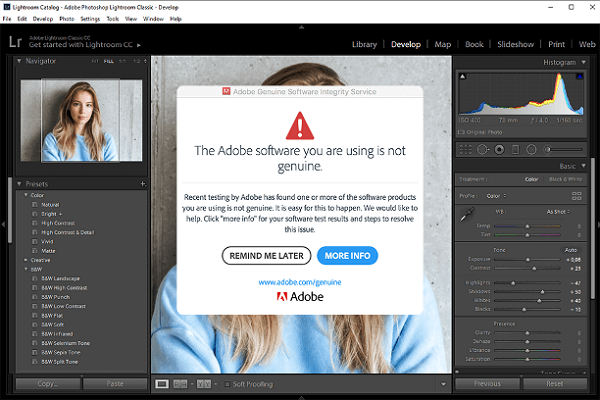
Partie 2 : Pourquoi avez-vous reçu la notification "Le logiciel Adobe que vous utilisez n'est pas authentique" ?
Adobe effectue une série de processus de validation pour accéder à l'authenticité de l'utilisateur. S'il détecte un comportement inhabituel, il suppose automatiquement que le compte a été modifié ou volé et que l'utilisateur n'accepte plus les conditions de licence. Cependant, récemment, de plus en plus d'utilisateurs ont commencé à recevoir le message d'erreur, même après avoir acheté les copies légitimes des produits Adobe. L'erreur apparaît généralement si le produit ou la suite n'a pas été acheté sur le site officiel d'Adobe.
Partie 3 : Comment désactiver les windows de service Adobe Genuine Software Integrity?
Si vous êtes un utilisateur de Windows et que vous avez essayé plusieurs méthodes pour supprimer ce message pop-up mais que vous n'avez pas encore réussi, ces 4 méthodes vont certainement vous aider. Essayez ces méthodes et commencez à travailler sur vos suites Adobe sans problème.
Méthode 1 : Télécharger la version officielle Adobe authentique
Souvent, l'erreur apparaît parce que les gens achètent des produits Adobe à partir de sources non officielles. Dans ce cas, le site web d'Adobe marque le produit comme un logiciel non authentique. Pour éviter ce désagrément, veillez à acheter les suites Adobe sur la page Web officielle d'Adobe. Vous pouvez visiter le site Web d'Adobe et rechercher le logiciel requis.
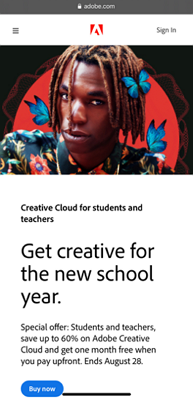
Méthode 2 : Désactiver Service d'intégrité des logiciels authentiques d'Adobe via les Services
C'est la méthode la plus simple pour les utilisateurs de Windows 7, 8 et 10. Grâce à elle, vous pouvez désactiver le service d'intégrité des logiciels authentiques d'Adobe sans supprimer le programme.
- 1. Ouvrez la barre de recherche et écrivez "Services" dans le champ de recherche.
- 2. Une fenêtre contenant une liste de plusieurs services s'ouvrira. Cliquez sur l'onglet "Standard"
- 3. Trouvez "Service d'intégrité des logiciels authentiques d'Adobe" dans la liste alphabétique et cliquez dessus avec le bouton droit de la souris pour ouvrir le menu contextuel. Puis sélectionnez "Propriétés"
- 4. Maintenant, sous l'onglet Général, changez le type de démarrage en "Désactivé" et appuyez sur le bouton "Appliquer".
- 5. Redémarrez le système et lancez le programme pour voir si la méthode a fonctionné ou non.
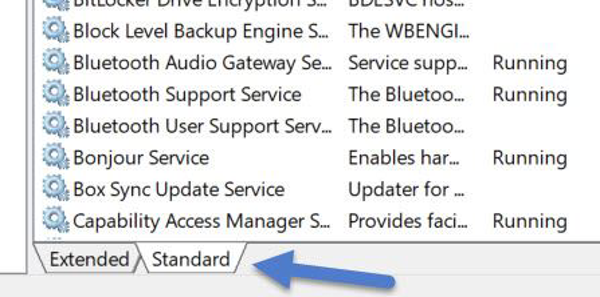
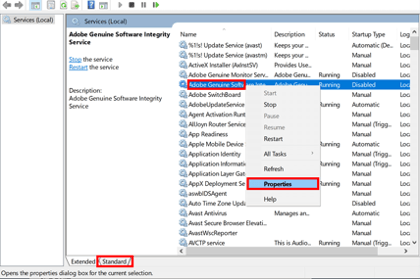
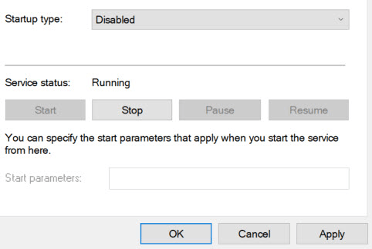
Méthode 3 : Désactiver Service d'intégrité des logiciels authentiques d'Adobe via le gestionnaire de tâches
Il s'agit d'un autre moyen utile et le plus courant parmi les utilisateurs de désactiver Service d'intégrité des logiciels authentiques d'Adobe et d'en effacer toutes les parties à l'origine du message pop-up.
- 1. Ouvrez la boîte de recherche et tapez "Gestionnaire des tâches" pour ouvrir une fenêtre
- 2. Cliquez sur le bouton "Processus" et trouvez le "Service d'intégrité des logiciels authentiques d'Adobe".
- 3. Cliquez dessus avec le bouton droit de la souris pour ouvrir le menu contextuel et sélectionnez "Ouvrir l'emplacement du fichier" pour ouvrir un dossier nommé"AdobeGCClient
- 4. Quittez le dossier et retournez dans le Gestionnaire des tâches. Maintenant, cliquez à nouveau avec le bouton droit de la souris sur Service d'intégrité des logiciels authentiques d'Adobe et tapez sur "Terminer la tâche"
- 5. Retournez maintenant dans le dossier et effacez tout le fichier AdobeGCIclient pour désactiver le service Adobe Genuine integrity.
- 6. Redémarrez le système et vérifiez si le problème persiste ou non.
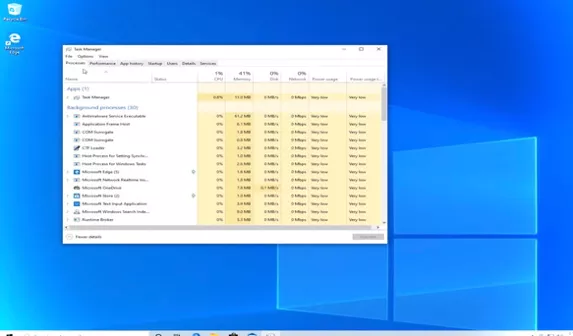
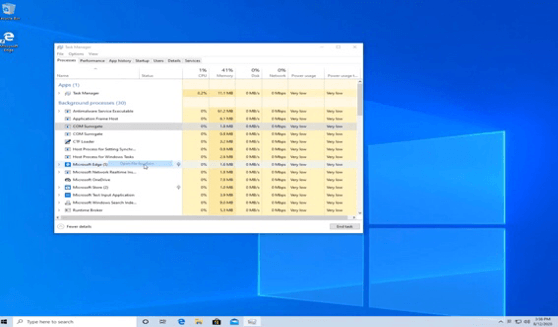
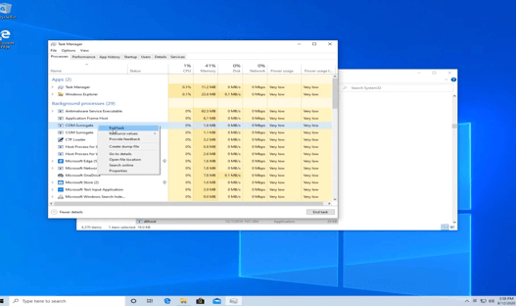
Méthode 4 : Désactiver Service d'intégrité des logiciels authentiques d'Adobe via une commande
Si aucune des méthodes ci-dessus ne fonctionne, vous pouvez utiliser celle-ci. Bien que cette méthode soit un peu délicate, vous pouvez bloquer manuellement le service d'intégrité des logiciels authentiques d'Adobe.
- 1. Tapez "cmd" dans la boîte de recherche. L'invite de commande s'affiche. Faites un clic droit et choisissez "Exécuter en tant qu'administrateur".
- 2. L'espace de travail de l'invite de commande s'ouvre. Saisissez "sc delete AGSService" et appuyez sur la touche Entrée.
- 3. Maintenant, effacez manuellement le dossier "AdobeGCClient" en allant sur ”C:\Program Files (x86)\Common Files\Adobe\AdobeGCClient”
- 4. Maintenant, dans l'espace de travail de l'invite de commande, tapez, ”sc delete AAMUpdater” et effacer manuellement le dossier en allant de C:\Program Files (x86)\Common Files\Adobe\OOBE\PDApp\UWA.
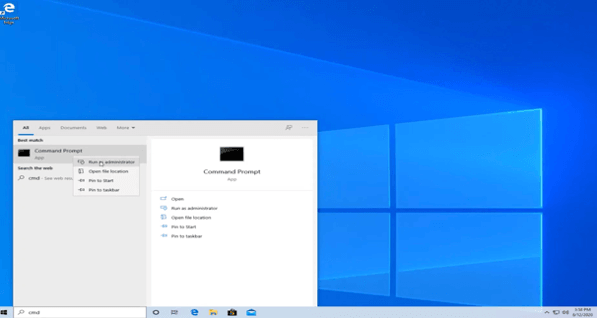
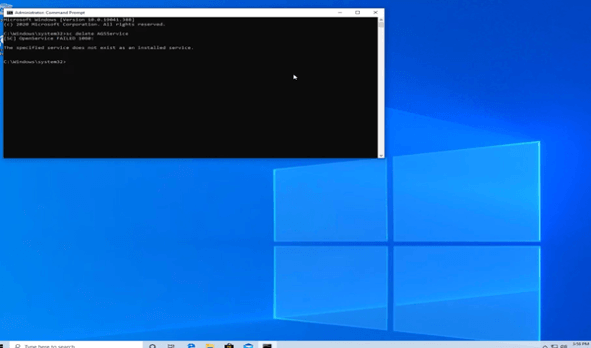
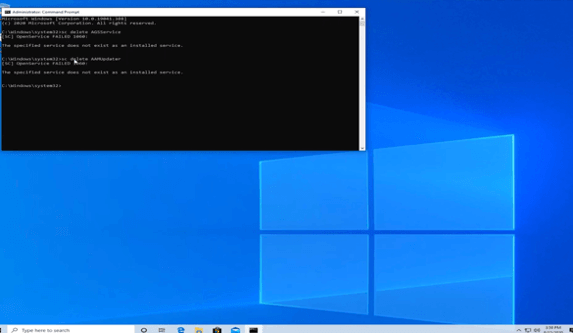
Partie 4 : Comment désactiver le service d'intégrité des logiciels Adobe Genuine sur Mac ?
Le service d'intégrité des logiciels authentiques d'adobe pour Mac n'est pas différent de celui de Windows. Cependant, le processus pour désactiver ce service est assez différent. Voici les étapes à suivre.
- 1. Ouvrez l'application Finder et cliquez sur "Go" situé dans la barre de navigation supérieure. Sélectionnez "Aller au dossier".
- 2. Dans la dernière version, vous pouvez trouver le dossier de la bibliothèque, donc pour accéder au dossier, cliquez sur "Go" et tapez “~/library”
- 3. Cliquez maintenant sur "Soutien aux applications”>“Adobe”>“AdobeGCCClient”
- 4. Enfin, supprimez tout le dossier et mettez-le à la poubelle. C'est ainsi que vous pouvez désactiver Service d'intégrité des logiciels authentiques d'Adobe Mac et continuer à faire votre travail sans problème.
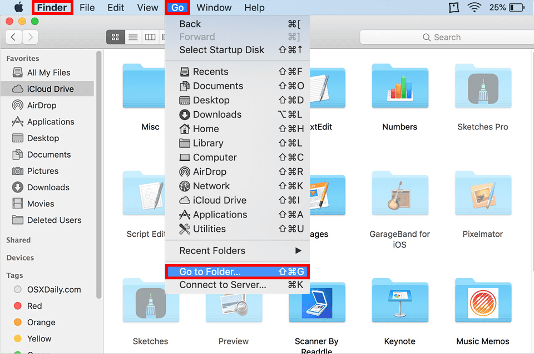
Partie 5 : Conseil bonus - Télécharger vidéo YouTube pour l'éditer
HitPaw Convertisseur Vidéo est un logiciel de téléchargement de vidéo et de conversion de vidéo/audio rapide pour PC.
- Télécharger des vidéos TikTok , Facebook, YouTube...
- Téléchargement et conversion par lot
- Vitesse de conversion 120x plus rapide
- Convertir de la musique Spotify , Deezer, Apple Music ...
- Compatible avec Windows et Mac.
Étapes pour Télécharger Vidéo Youtube
-
Étape 1. Lancez HitPaw Convertisseur Vidéo et choisissez Téléchargeur dans la colonne du haut.

-
Étape 2. Copier l'URL de la vidéo : Ouvrez la fenêtre du site YouTube et copiez l'URL de la vidéo que vous souhaitez télécharger.

-
Étape 3. Collez dans la fenêtre et HitPaw Convertisseur Vidéo analysera automatiquement le lien. Vous pouvez choisir de l'enregistrer en tant que vidéo, audio ou vignette dans la fenêtre contextuelle. Vous pouvez ausssi choisir de télécharger des vidéos avec des sous-titres.

-
Étape 4. Vous pouvez mettre en pause et reprendre les téléchargements si nécessaire. Une fois le processus vidéo YouTube terminé, vous pouvez prévisualiser la vidéo à partir du fichier sur votre ordinateur.

Conclusion
Nous savons que la fenêtre contextuelle que vous avez reçue en utilisant votre suite Adobe est extrêmement ennuyeuse. Elle vous empêche de faire votre travail et vous dérange chaque fois que vous ouvrez le logiciel. Par conséquent, les astuces mentionnées ci-dessus sont exactement ce qu'il vous faut. Vous pouvez maintenant réparer le service d'intégrité du logiciel authentique d'adobe en quelques minutes seulement. Essayez-les et n'oubliez pas de les partager avec vos amis et votre famille.





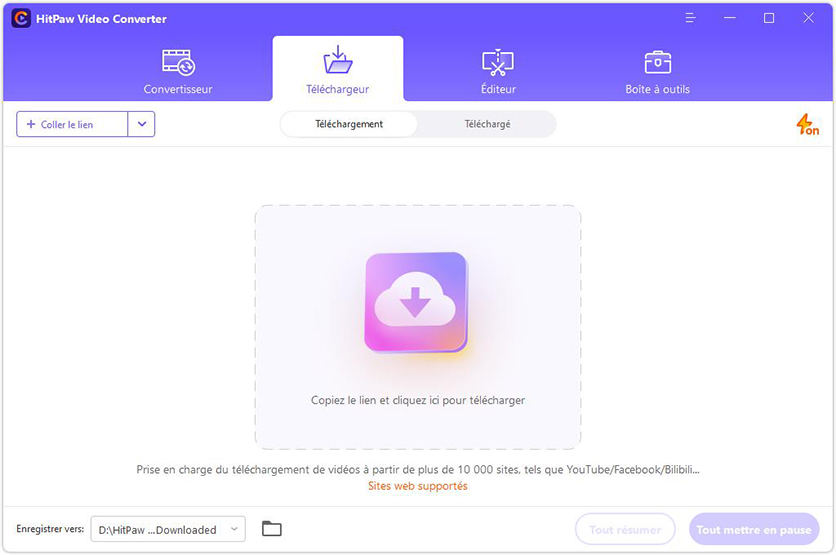
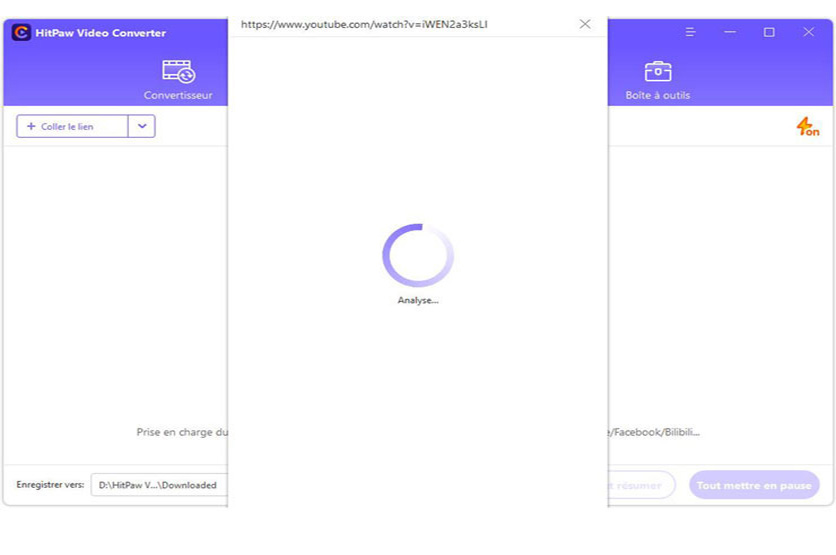
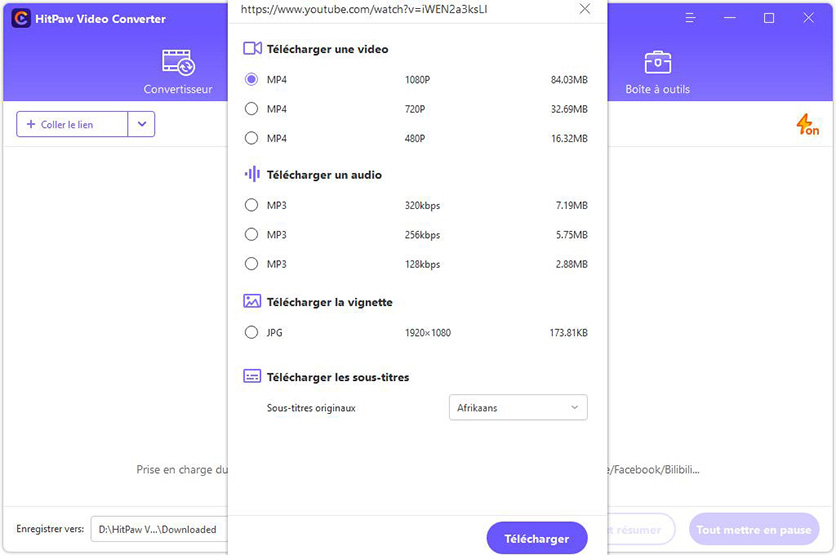
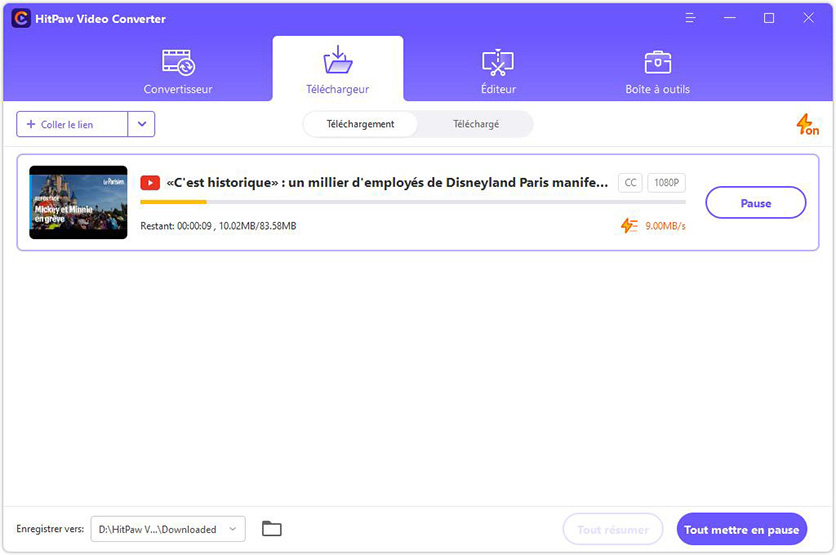
 HitPaw VikPea
HitPaw VikPea HitPaw Convertisseur Vidéo
HitPaw Convertisseur Vidéo HitPaw Suppression Filigrane
HitPaw Suppression Filigrane



Partager cet article :
Donnez une note du produit :
Clément Poulain
Auteur en chef
Je travaille en freelance depuis plus de 7 ans. Cela m'impressionne toujours quand je trouve de nouvelles choses et les dernières connaissances. Je pense que la vie est illimitée mais je ne connais pas de limites.
Voir tous les articlesLaissez un avis
Donnez votre avis pour les articles HitPaw